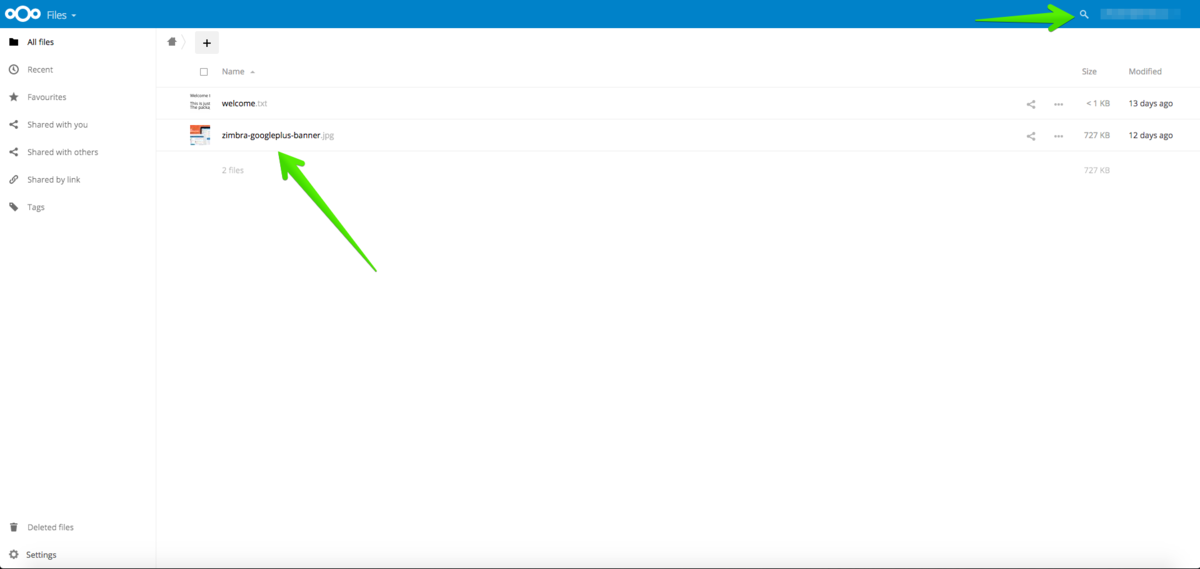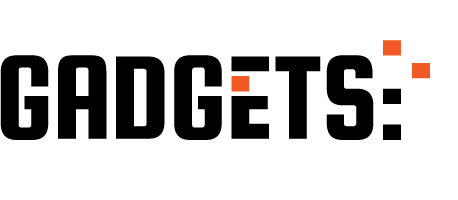Zimbra Drive, Zimbra Collobration’ı ownCloud/nextCloud gibi bir WebDav ürünü ile birbirine bağlayan bir sunucu eklentisidir bu nedenle, Zimbra kullanıcıları şeffaf olmasına karşın bu tür ürünlerin tüm avantajlarından yararlanabilirler. Örnek olaraktan: masaüstü ve mobil istemciler, ownCloud/nextCloud’daki üçüncü parti entegrasyonlar ve benzeri ürünler …
Minimum kurulumda Zimbra Drive’ın bir Zimbra Collobration ortamı ve bir ek sunucu ( ownCloud/nextCloud ) ihtiyacı vardır.
Nasıl Çalışır?
Zimbra sunucu eklentisi ve Zimbra Drive uygulaması ownCloud/nextCloud üzerinde işin geri kalanını yaparken Zimbra Drive, kullanıcının farkında olmayacağı şekilde ve aynı zamanda onun için çalışan çoklu bileşenleri içermektedir. Bu bileşenlerin listesi aşağıda belirtilmektedir.
- Zimbra Drive Zimlet: Zimlet,kullancıların üst gezinti çubuğunda gördüğü eklentidir. Zimlet kullanıcıya işlevsikleri,ikonları ve bunun benzeri özellikleri gösterir. Zimlet, sunucu eklentisine geri gönderilen javascriptin çalışmasını sağlar. Bu olay Zimbra Collobration 8.7.6 ve üst sürümlerinde için geçerlidir.
- Zimbra Drive Eklentisi: Bu sunucu eklentisi ownCloud/nextCloud ile iletişim kurma misyonuna sahiptir. ownCloud/nextCloud API’sini kullanarak tüm işlemleri Zimbra’ya çevirmekle veya bu işlemin tam tersini yapmakla mükelleftir. Bu olay Zimbra Collobration 8.7.6 ve üst sürümleri için geçerlidir.
- ownCloud / nextCloud için Zimbra Drive uygulaması: Bu uygulumanın rolü, Zimbra kimlik doğrulamasının ownCloud/nextCloud ‘dan Zimbra’ya yapılmasıdır. Bu olay için tam tersi de geçerlidir. Ayrıca bu uygulama ilk kez Zimbra Collobration’da oturum açma işleminde bulunan kullanıcıların otomatik bir şekilde tanımlanmasından sorumludur.
Olağan Senaryolarıyla Zimbra Drive Topolojisi
Bu senaryoda Zimbra Collobration’ın yerel veri merkezinde ancak ownCloud/nextCloud’un farklı bir internette, Amazon’da ve Digitalocean’da veya başka bir harici veri merkezinde olduğu durumu içermektedir.

Bu seneryo, Zimbra Collobration sunucusunun ve ownCloud/nextCloud’un aynı yerel veri merkezinde olduğu senaryoyu içerir.

Kurulum Önkoşulları
Yükleme yapılmadan önce bu önkoşulların yerine getirilmesi gerekmektedir.
- Çalışan bir Zimbra 8.7.6 veya daha üst bir sürümü
- ownCloud / nextCloud için atanmış özel bir sunucu. Zimbra Collobration ve ownCloud / nextCloud aynı sunucuda kurulu olamaz.
- Kurulacak networkün temelleri hakkında genel bilgi ve deneyime sahip olunmalıdır. Özellikle güvenlik duvarı ve DNS konusunda
- Gerekli DNS ayarlarını oluşturmak için DNS yönetimine erişim hakkı
- Zimbra sunucu/sunucuları ile ownCloud/nextCloud sunucu/sunucuları arasında gerekli iletişimi sağlamak için gerekli güvenlik duvarı yönetimine erişim hakkı
- Opsiyonel-Aşağıda açıklanan sertifa gereklilikleriyle eşleşen ticari bir sertifika
- Zimbra Collobration ve ownCloud / nextCloud sunucularına root erişim hakkı
- [dt_highlight color=”” text_color=”” bg_color=””]Zimbra-Proxy, Zimbra sunucusunda kurulu ve çalışıyor olmak zorundadır.[/dt_highlight]
Sertifika Gereksinimleri
Zimbra Drive,Zimbra Collobration için kendinden imzalı sertifikayı destekler hatta ownCloud / nextCloud sunucularında SSL sertifikasına gerek bile kalmadan. Ama biz yinede bütün sunucularınızı geçerli SSL sertfikasıyla korunmasını şiddetle tavsiye ediyoruz. Şifreleyelim ya da buradan başka bir sertifikayı seçelim.
Sistem Gereksinimleri
Zimbra Drive, owCloud / nextCloud gibi bir üçüncü parti ürününe güveniyor. Bu nedenle daha iyi sistem gereksinimleri ve ürün boyutlandırma için lütfen resmi sitesini ziyaret edin.
Zimbra Drive Nasıl Yüklenir?
Zimbra Drive’ı başarılı bir şekilde yüklemek için iki bileşeni yapılandırmamız gerekiyor: Zimbra Collobration ve ownCloud / nextCloud sunucuları
Zimbra Drive Eklentileri Nasıl Yüklenir?
Hatırlayacağınız üzere,bu eklentinin çalışabillmesi için 8.7.6 veya daha üst bir sürüme ihtiyacımız vardı. Eğer daha eski bir sürüm varsa veya 8.7.6’dan daha yeni bir sürüm çalışıyor ise Zimbra yüklenirken, yüklemek istediğiniz modüller sorulduğunda Zimbra Drive’ı seçin:
[dt_code]Select the packages to install
Install zimbra-ldap [Y]
Install zimbra-logger [Y]
Install zimbra-mta [Y]
Install zimbra-dnscache [Y] n
Install zimbra-snmp [Y]
Install zimbra-store [Y]
Install zimbra-apache [Y]
Install zimbra-spell [Y]
Install zimbra-memcached [Y]
Install zimbra-proxy [Y]
Install zimbra-chat [Y]
Install zimbra-drive [Y][/dt_code]
Yükleyici devam edicektir ve size bileşenleri yüklediğiyle alakalı yeni detayları göstericektir.
[dt_code]
Installing:
zimbra-core
zimbra-ldap
zimbra-logger
zimbra-mta
zimbra-snmp
zimbra-store
zimbra-apache
zimbra-spell
zimbra-memcached
zimbra-proxy
zimbra-chat
zimbra-drive
The system will be modified. Continue? [N] y
Beginning Installation – see /tmp/install.log.uM1VDt2i for details…
zimbra-core will be installed.
zimbra-core-components will be downloaded and installed.
zimbra-ldap will be installed.
zimbra-ldap-components will be downloaded and installed.
zimbra-logger will be installed.
zimbra-mta will be installed.
zimbra-mta-components will be downloaded and installed.
zimbra-snmp will be installed.
zimbra-snmp-components will be downloaded and installed.
zimbra-store will be installed.
zimbra-store-components will be downloaded and installed.
zimbra-apache will be installed.
zimbra-apache-components will be downloaded and installed.
zimbra-spell will be installed.
zimbra-spell-components will be downloaded and installed.
zimbra-memcached will be downloaded and installed.
zimbra-proxy will be installed.
zimbra-proxy-components will be downloaded and installed.
zimbra-chat will be downloaded and installed.
zimbra-drive will be downloaded and installed.[/dt_code]
Yükleme ilerlemesini izlerseniz, bir sonraki aşamayı şu şekilde göreceksiniz.
[dt_code]
Installing extra packages (2):
zimbra-chat
zimbra-drive
…done[/dt_code]
Yükleme sırasındaki son adımlar Zimlet ile ilgili olan adımlardır. Bu aşamada Zimlet’in nasıl yüklendiğini görebilirsiniz.
[dt_code]Installing common zimlets…
com_zimbra_cert_manager…done.
com_zimbra_adminversioncheck…done.
com_zimbra_tooltip…done.
com_zimbra_attachmail…done.
com_zextras_chat_open…done.
com_zimbra_phone…done.
com_zimbra_webex…done.
com_zimbra_viewmail…done.
com_zimbra_attachcontacts…done.
com_zimbra_clientuploader…done.
com_zimbra_bulkprovision…done.
com_zimbra_url…done.
com_zimbra_email…done.
com_zimbra_date…done.
com_zimbra_mailarchive…done.
com_zimbra_srchhighlighter…done.
com_zextras_drive_open…done.
com_zimbra_proxy_config…done.
com_zimbra_ymemoticons…done.[/dt_code]
Zimbra Drive Eklentisi Nasıl Yapılandırılır?
ZCS 8.7.7 ve Üstü
ZCS 8.7.7 ve üstünü başlatmak için, ownCloud/nextCloud URL’sini LDAP özelliğini aşağıdaki kodu kullanarak yapılandırmanız gerekir.
[dt_code]
mprov md dominio.com zimbraDriveOwnCloudURL ‘http://nextcloud.dominio.com/index.php’ zmcontrol restart
[/dt_code]
Şimdi bir sonraki adıma geçebilirsiniz.
Sadece ZCS 8.7.6 sürümü için:
Bu arada,Zimbra bu yapılandırmayı LDAP niteliğine eklemek için bizden kendi elimizle bir sonraki dosyayı oluşturmamızı ister.
[dt_code]vi /opt/zimbra/lib/ext/zimbradrive/zimbradrive-extension.conf[/dt_code]
Bu dosyanın içinde, kullanıcıları ownCloud / nextCloud’un içinde otomatik olarak açmak için Zimbra’dan istediğiniz alan adı veya alan adlarını eklemeniz gerekiyor.
[dt_code]{
“domains”: {
“zimbra.com”: “https://nextcloud.zimbra.com/index.php”
}
}[/dt_code]
Zimbra Drive Uygulaması ownCloud / nextCloud Sunuculara Nasıl Yüklenir?
ownCloud / nextCloud’da Zimbra Drive uygulamasını resmi deposundan yüklemeniz gerekmektedir.
- ownCloud uygulaması için gerekli resmi link
- nextCloud uygulaması için gerekli resmi link
İndirdikten sonra şu adımları izleyiniz.
[dt_code]d /tmp
wget THE ARTIFACT FROM THE OFFICIAL REPOS
tar xzvf zimbradrive*[/dt_code]
ownCloud İçin
[dt_code]mv zimbradrive /var/www/owncloud/apps/[/dt_code]
nextCloud İçin
[dt_code]mv zimbradrive /var/www/nextcloud/apps/[/dt_code]
Zimbra Drive Uygulamasını ownCloud / nextCloud’da Nasıl Yapılandırabilirim?
Uygulama yüklendikten sonra ownCloud / nextCloud sunucusunda yönetici olarak giriş yapın.
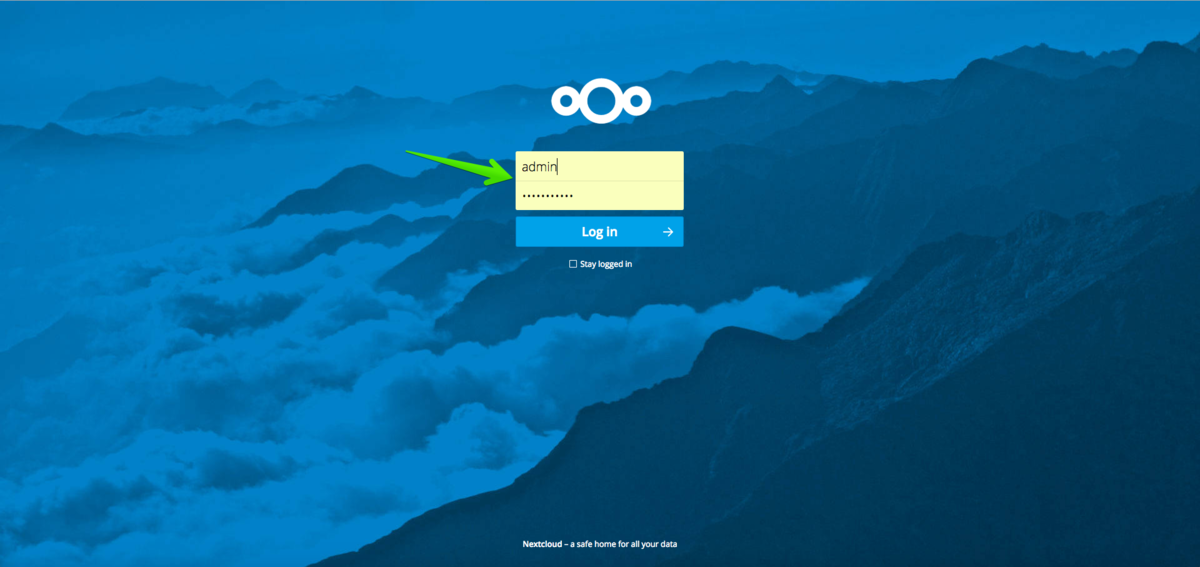
Eğer giriş yaptıysanız uygulamalar bölümüne gidip yeni Zimbra Drive uygulumasını aktifleştiriniz,bunu etkin değil bölümünün altında da bulabilirsiniz.
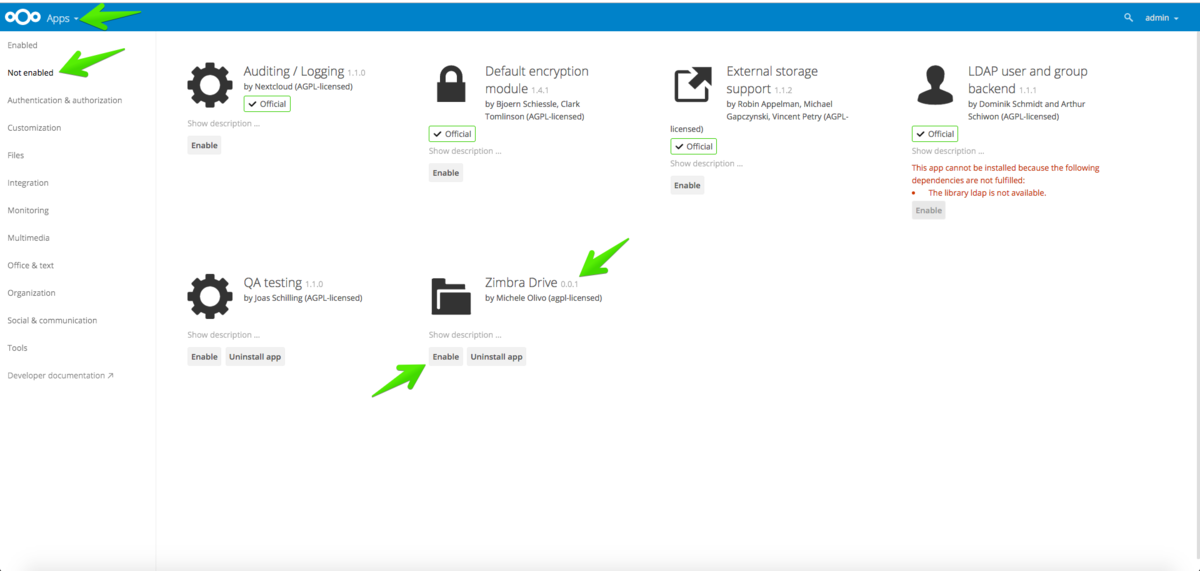
En sağ üste geliniz ve oradan yönetici kısmını seçiniz.
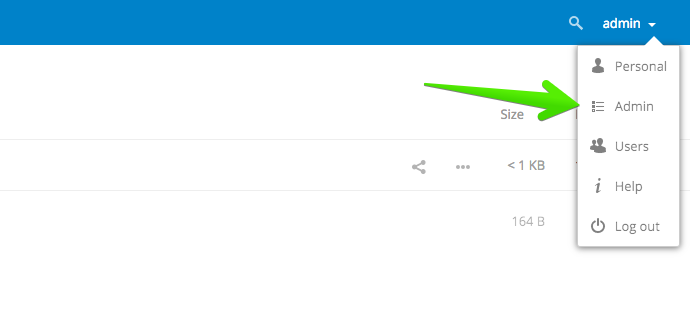
Bu kısımda alttaki yapıları şekildeki gibi yapılandırmanız gerekmektedir.
Zimbra kimlik doğrulamasını sunucu ucunu etkinleştirin: Zimbra LDAP’tan kimliği etkinleştirmek isterseniz eğer
Zimbra kullanıcılarına giriş için izin verin: Zimbra Kullanıcılarının Nextcloud / Owncloud’a giriş yapmalarına izin vermek isterseniz eğer
Zimbra sunucu: Zimbra FQDN, http veya https olmadan
Zimbra Port: Zimbra Port’u SSL kullanıyorsa genellikle 443’tür.
SSL kullanmak: Https kullanıyorsanız burayı işaretlemelisiniz ayrıca zaten https kullanmanız lazım.
Sertifika doğrulanmasını etkinleştir: Eğer kendinden imzalı bir SSL serfifikası kullanıyorsanız bunu kontrol ediniz
Alan adı ön tanımlı kimlik tanımlama anahtarı: Bu kısım opsiyoneldir.ownCloud / nextCloud’dan bir Zimbra sunucusuna giriş yapmak istiyorsanız bunu ekleyin.
Hazır olduğunuzda test düğmesine basın.
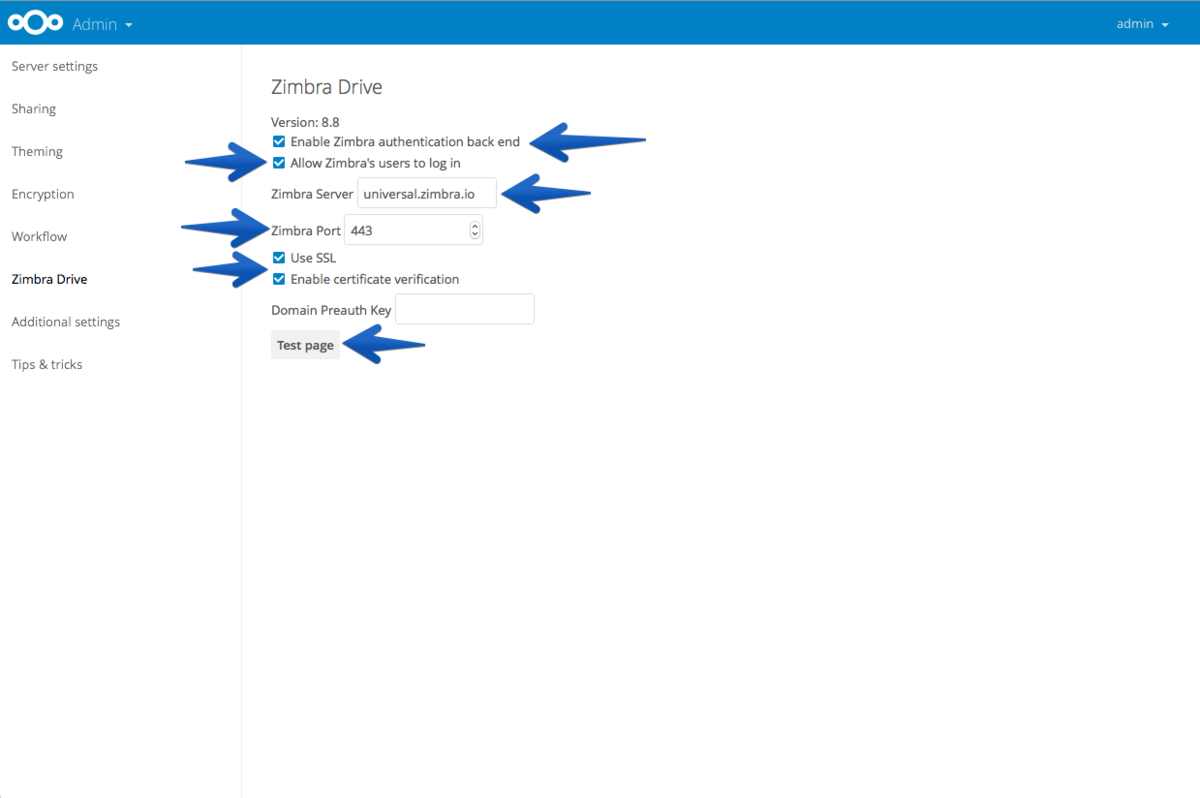
Eğer her şey yolunda gittitse,buna benzer bir ekran görüntüsü görüceksinizdir.
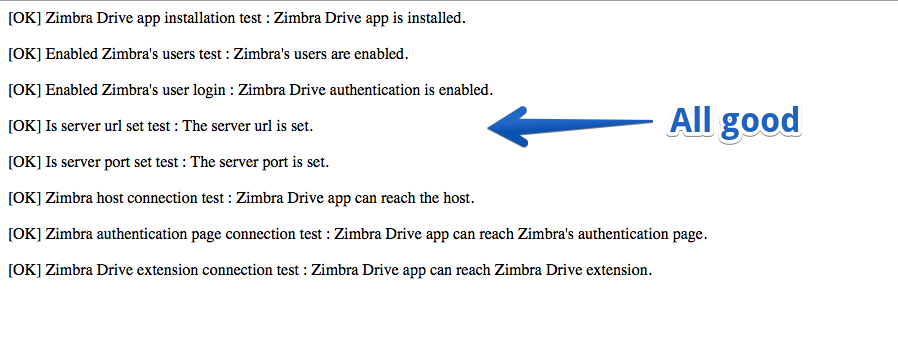
Zimbra Drive ve Web İstemci Kullanımı
Artık her şey hazır ve çalışıyor durumda.Şimdi sıra Zimbra web istemcisinde oturum açma zamanı.
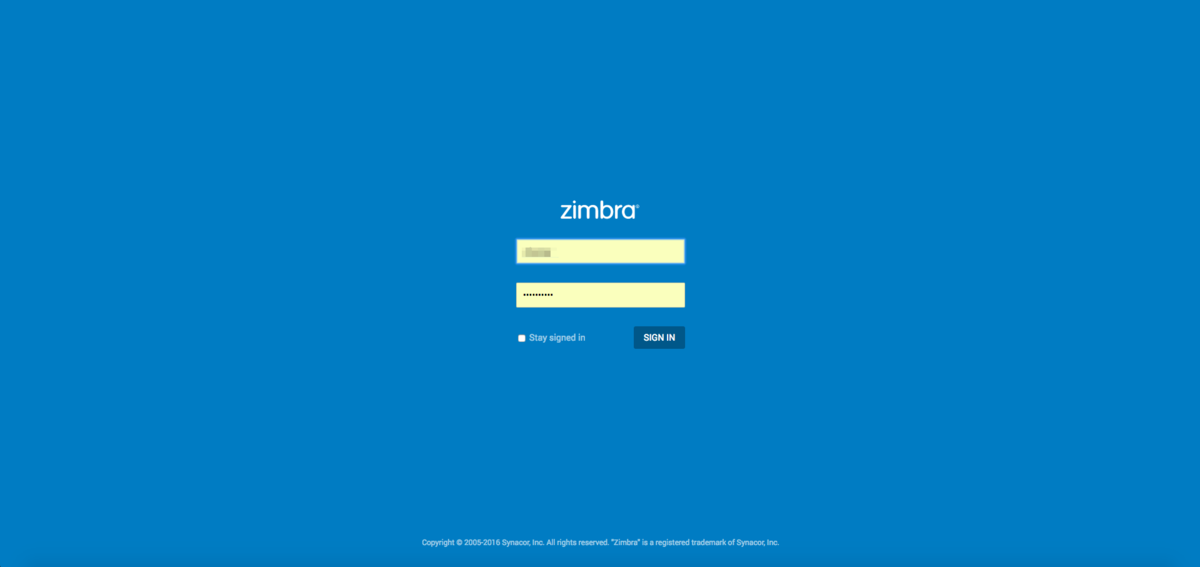
Bu arayüzde yeni bir Drive adlı yeni bir seçenek görüceksiniz.Ona çift tıklayınız.
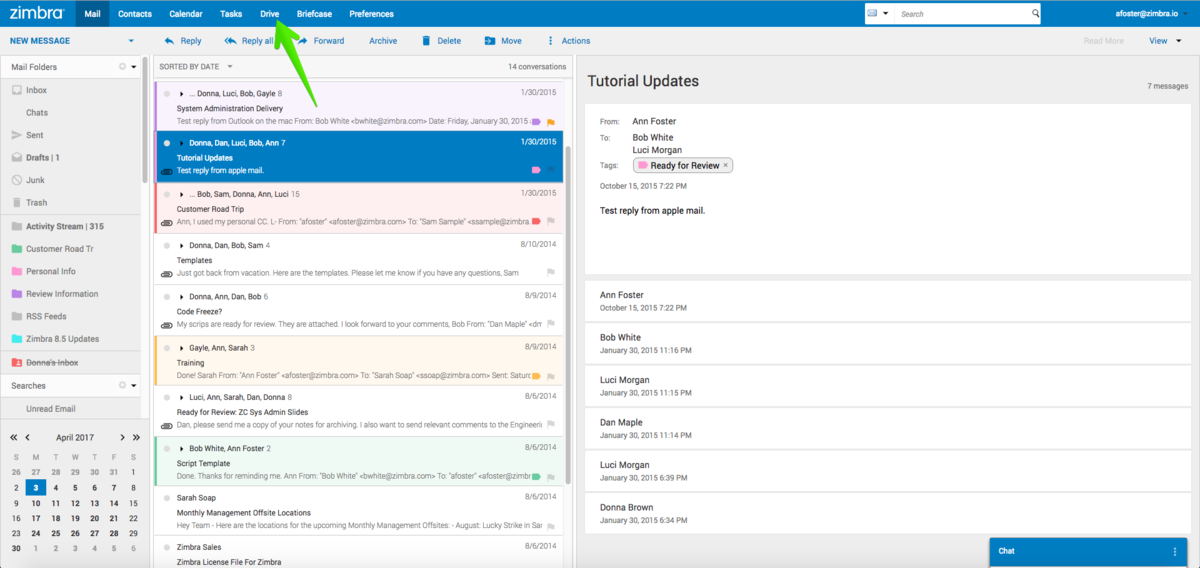
Zimbra Drive’a girdikten sonra, şu an için tüm işlemleri gerçekleştirebilirsiniz.
- Drive’a dosya yüklenimi
- Drive’dan dosya indirimi
- Drive’da dosya oluşturma
- Dosya ve klasör silme
- Dosya ve klasör taşıma
- Dosya ve klasör adı değiştirme
-
Ve tabii ki, kimliği doğrulanmış ve sunucu uzantısı bunu otomatik olarak kendi Cloud / nextCloud sunucusuna karşı gerçekleştirir.
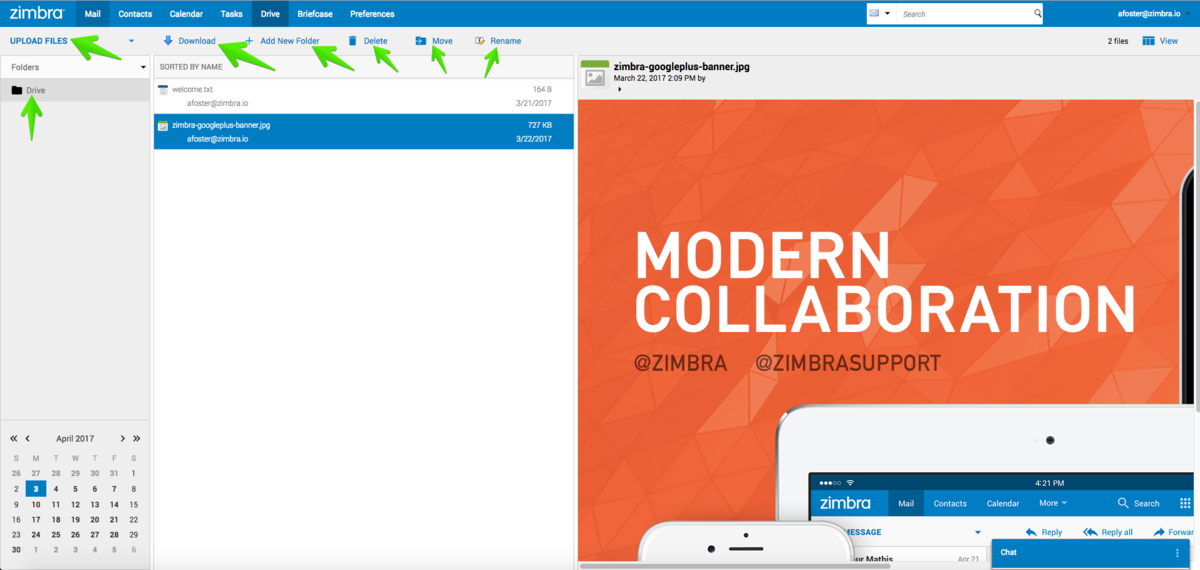
Doğrudan ownCloud / nextCloud sunucusuna girerseniz, aynı dosya ve klasörleri görüceksinizdir.Bu her şeyin senkronize olduğunu gösterir.
Ve tabii ki Drive, kullanıcının ownCloud / nextCloud masaüstü veya mobil uygulamalarını kurması ve kullanması, bu ürünün tüm kurumsal bulut dosya senkronizasyon ve paylaşım özelliklerini kullanması ve dosyaları Zimbra’yı kullanarak istediğiniz yerde ve her yerden görmesini Zimbra web istemcisi kullanrak sağlamıştır.